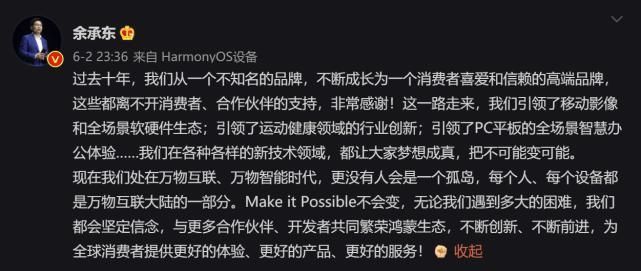为了能够让局域网内的计算机能够在互联网上进行通信 , 我们需要对服务器进行静态IP地址的设置 。在本篇文章中,我们将会介绍如何设置服务器的静态IP地址 , 以及所需的步骤和注意事项 。
一、了解静态IP地址与动态IP地址
在开始设置服务器的静态IP地址之前,我们需要先了解静态IP地址和动态IP地址的概念 。动态IP地址是由DHCP服务器自动分配的,而静态IP地址则需要人工手动设置 。静态IP地址的主要优势在于它的稳定性和可预测性 。因此,如果你希望你的服务器始终保持相同的IP地址 , 那么静态IP地址是不二选择 。
二、检查网络连接
在设置服务器的静态IP地址之前,我们需要先确保服务器已经成功连接到网络,并且可以正确访问互联网 。随后,我们需要打开控制面板,选择“网络和共享中心”,进入“更改适配器设置”页面,选择需要设置静态IP地址的网络适配器,右键点击属性,进入IP地址的配置页面 。
三、设置静态IP地址
在IP地址配置页面中,我们需要指定一个唯一的IP地址、子网掩码和网关地址 。首先,在“IP地址”一栏中,我们需要输入我们想要设置的静态IP地址 。这个IP地址必须与网络中其他计算机的地址不同,否则网络通信将会出现问题 。其次,在“子网掩码”一栏中,我们需要指定用于定义本地网络的子网掩码 。最后,在“网关”一栏中,我们需要输入路由器的IP地址 。
四、DNS服务器配置
在成功设置服务器的静态IP地址之后,我们还需要进一步配置DNS服务器 。在DNS配置页面中 , 我们需要输入相应的“首选DNS服务器”和“备选DNS服务器” 。这样服务器就能够正确解析域名并与其他设备进行通信 。
【如何为服务器设置静态IP地址? 怎么设置服务器的静态ip】通过上述步骤,我们可以轻松地为服务器设置静态IP地址 。正确地设置静态IP地址可以让我们的服务器更加稳定,并且可以确保它始终具有相同的IP地址 。在设置静态IP地址时,我们需要确保IP地址唯一,并且需要正确配置子网掩码和网关地址 。除此之外,我们还需要配置DNS服务器,以确保服务器能够正确解析域名和进行网络通信 。
推荐阅读
- 如何在不同的网络中设置服务器? 不同网段的服务器怎么设置
- 重庆的超频服务器效果如何? 重庆超频服务器怎么样了
- 如何在不同的网络中访问服务器? 不同网段的服务器怎么访问
- 服务器默认路径如何设置? 怎么设置服务器的默认路径
- 重庆超频服务器的性能如何? 重庆超频服务器怎么样
- 如何在不同的网站上挂载一台服务器? 不同网站怎么挂一台服务器